39Übermittlungen über Swissdec
Im Folgenden erfahren Sie mehr über die Übermittlungen über Swissdec.
39.1Vorstellung von Swissdec Dank dem Kanal Swissdec können Ihre Lohndaten über eine gesicherte Austauschplattform übermittelt, automatisiert und vereinheitlicht werden. Die Plattform umfasst folgende Partner:
- viele Versicherungen (eine vollständige Liste finden Sie in der Spalte Datenempfänger auf dieser Seite: https://www.swissdec.ch/data-receiver);
- die kantonalen Steuerverwaltungen;
- das Bundesamt für Statistik (BFS);
- verschiedene Lohnbuchhaltungssoftwareanbieter.
Swissdec ist zudem ein Qualitätslabel für Lohnbuchhaltungssysteme, und Crésus Lohnbuchhaltung war die erste Westschweizer Unternehmenssoftware, die nach dem Lohnstandard-CH, dem einheitlichen Lohnmeldeverfahren (ELM), zertifiziert wurde.
Crésus Lohnbuchhaltung erzeugt eine XML-Datei, die von einem Syntaxprüfer überprüft und anschliessend verschlüsselt wird. Danach wird eine sichere Verbindung zur Swissdec-Plattform aufgebaut: Die Daten werden auf die Plattform übertragen und Swissdec kümmert sich um die Verteilung der Daten an die verschiedenen Empfänger.
Die Übermittlung Ihrer Daten über Swissdec bietet insbesondere folgende Vorteile:
- Die Swissdec-Zertifizierung garantiert, dass die Löhne nach den geltenden Normen berechnet werden;
- Die Daten werden elektronisch und sicher übermittelt;
- Der administrative Aufwand wird deutlich verringert, da die Daten automatisch verteilt werden, ohne weitere manuelle Eingaben.
Dank dem Kanal Swissdec können Ihre Lohndaten über eine gesicherte Austauschplattform übermittelt, automatisiert und vereinheitlicht werden. Die Plattform umfasst folgende Partner:
- viele Versicherungen (eine vollständige Liste finden Sie in der Spalte Datenempfänger auf dieser Seite: https://www.swissdec.ch/data-receiver);
- die kantonalen Steuerverwaltungen;
- das Bundesamt für Statistik (BFS);
- verschiedene Lohnbuchhaltungssoftwareanbieter.
Swissdec ist zudem ein Qualitätslabel für Lohnbuchhaltungssysteme, und Crésus Lohnbuchhaltung war die erste Westschweizer Unternehmenssoftware, die nach dem Lohnstandard-CH, dem einheitlichen Lohnmeldeverfahren (ELM), zertifiziert wurde.
Crésus Lohnbuchhaltung erzeugt eine XML-Datei, die von einem Syntaxprüfer überprüft und anschliessend verschlüsselt wird. Danach wird eine sichere Verbindung zur Swissdec-Plattform aufgebaut: Die Daten werden auf die Plattform übertragen und Swissdec kümmert sich um die Verteilung der Daten an die verschiedenen Empfänger.
Die Übermittlung Ihrer Daten über Swissdec bietet insbesondere folgende Vorteile:
- Die Swissdec-Zertifizierung garantiert, dass die Löhne nach den geltenden Normen berechnet werden;
- Die Daten werden elektronisch und sicher übermittelt;
- Der administrative Aufwand wird deutlich verringert, da die Daten automatisch verteilt werden, ohne weitere manuelle Eingaben.
39.2Swissdec aktivieren Wenn Sie die Übermittlung via Swissdec bei der Erstellung Ihrer Lohnbuchhaltungsdatei nicht angegeben haben, müssen Sie sie aktivieren. Dazu gehen Sie wie folgt vor:
- Wechseln Sie in den Verwaltermodus (Ctrl+y);
- Führen Sie den Befehl Optionen > Definitionen aus;
- Aktivieren Sie die ersten drei Kontrollkästchen in der Maske und bestätigen Sie die Eingabe mit OK:
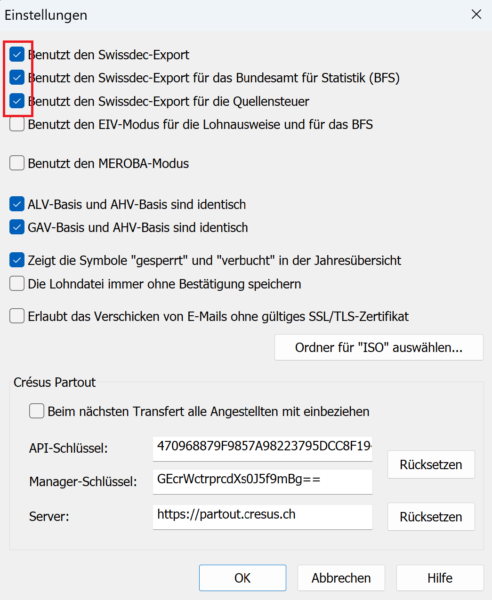
Auch wenn die Erhebungen des BFS Sie nicht betreffen oder Sie oder Ihre Angestellten nicht der Quellensteuer unterstehen, empfehlen wir Ihnen dringend, das zweite und dritte Kästchen auf dieser Maske zu aktivieren. Zudem raten wir Ihnen, Ihre Lohndaten jeden Monat an das BFS zu übermitteln, und zwar auch dann, wenn Ihr Unternehmen noch nicht für eine Erhebung ausgewählt wurde. Beachten Sie dazu den Artikel Erhebungen des BFS.
Sofern Sie die Datenübermittlung an das BFS oder die kantonalen Steuerbehörden nicht manuell vornehmen müssen, aktivieren Sie das vierte Kästchen nicht. Diese Option wird unter §39.6 XML-Datei abspeichern behandelt.
Wenn Sie die Übermittlung via Swissdec bei der Erstellung Ihrer Lohnbuchhaltungsdatei nicht angegeben haben, müssen Sie sie aktivieren. Dazu gehen Sie wie folgt vor:
- Wechseln Sie in den Verwaltermodus (Ctrl+y);
- Führen Sie den Befehl Optionen > Definitionen aus;
- Aktivieren Sie die ersten drei Kontrollkästchen in der Maske und bestätigen Sie die Eingabe mit OK:
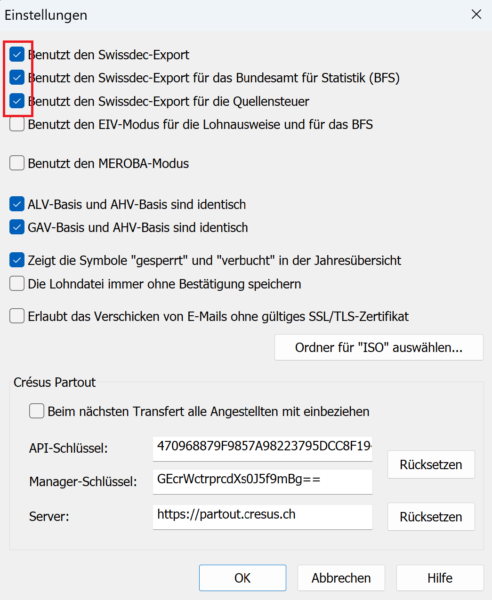
Auch wenn die Erhebungen des BFS Sie nicht betreffen oder Sie oder Ihre Angestellten nicht der Quellensteuer unterstehen, empfehlen wir Ihnen dringend, das zweite und dritte Kästchen auf dieser Maske zu aktivieren. Zudem raten wir Ihnen, Ihre Lohndaten jeden Monat an das BFS zu übermitteln, und zwar auch dann, wenn Ihr Unternehmen noch nicht für eine Erhebung ausgewählt wurde. Beachten Sie dazu den Artikel Erhebungen des BFS.
Sofern Sie die Datenübermittlung an das BFS oder die kantonalen Steuerbehörden nicht manuell vornehmen müssen, aktivieren Sie das vierte Kästchen nicht. Diese Option wird unter §39.6 XML-Datei abspeichern behandelt.
39.2.1Einstellungen für die Übermittlung Ihrer Daten an die Versicherungen Die Übermittlungsart ist in den Einstellungen der einzelnen Versicherungen individuell zu definieren (Befehl Unternehmen > Versicherungen). Wählen Sie den Modus Swissdec-Benutzng mit PIV, falls Sie diese Einstellung noch nicht vorgenommen haben:
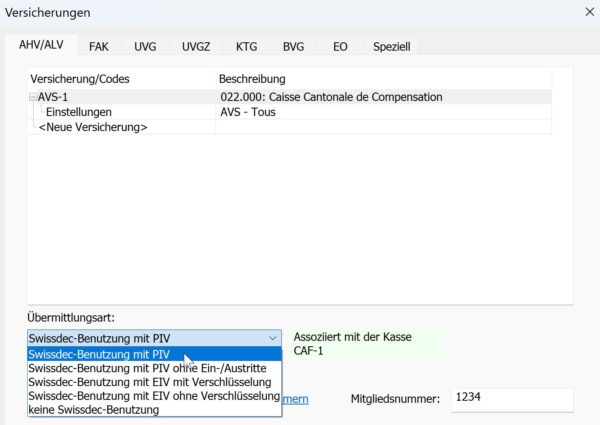
Anschliessend muss – wie bereits erwähnt – das erste Kästchen auf der folgenden Maske aktiviert sein (Verwaltermodus > Optionen > Definitionen):
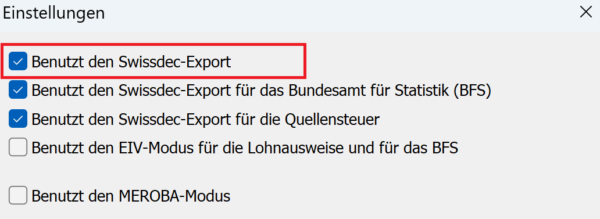
Die Übermittlungsart ist in den Einstellungen der einzelnen Versicherungen individuell zu definieren (Befehl Unternehmen > Versicherungen). Wählen Sie den Modus Swissdec-Benutzng mit PIV, falls Sie diese Einstellung noch nicht vorgenommen haben:
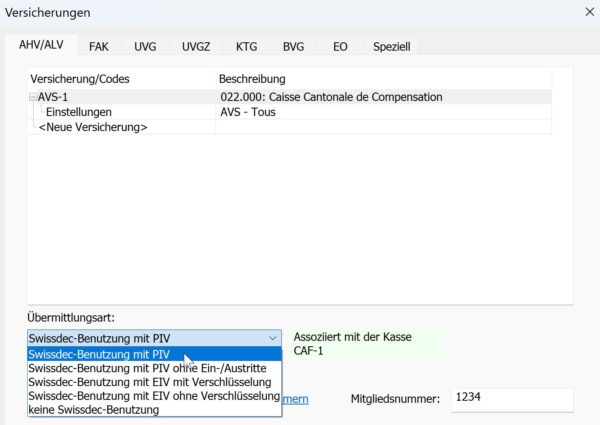
Anschliessend muss – wie bereits erwähnt – das erste Kästchen auf der folgenden Maske aktiviert sein (Verwaltermodus > Optionen > Definitionen):
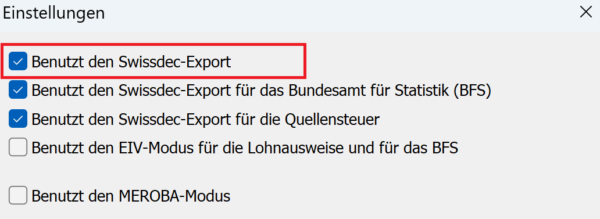
39.2.2Einstellungen für die Übermittlung Ihrer Daten an die kantonale Steuerverwaltung (für Lohnausweise und Grenzgängerlisten) Um die Lohnausweise oder die Grenzgängerlisten an die betreffende kantonale Verwaltung zu übermitteln, reicht es, wenn das erste Kästchen der folgenden Maske aktiviert ist (Verwaltermodus > Optionen > Definitionen):
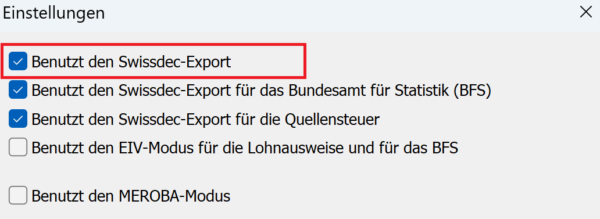
Um die Lohnausweise oder die Grenzgängerlisten an die betreffende kantonale Verwaltung zu übermitteln, reicht es, wenn das erste Kästchen der folgenden Maske aktiviert ist (Verwaltermodus > Optionen > Definitionen):
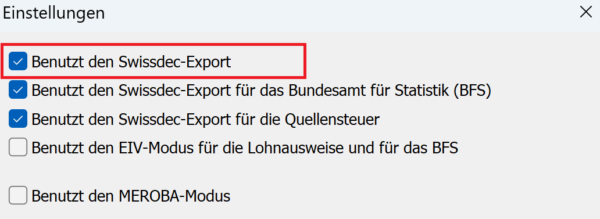
39.2.3Einstellungen für die Übermittlung Ihrer Daten an das BFS Um Ihre Daten an das Bundesamt für Statistik zu übermitteln, müssne Sie zusätzlich zum ersten auch das zweite Kästchen auf der Maske aktivieren (Verwaltermodus > Optionen > Definitionen):
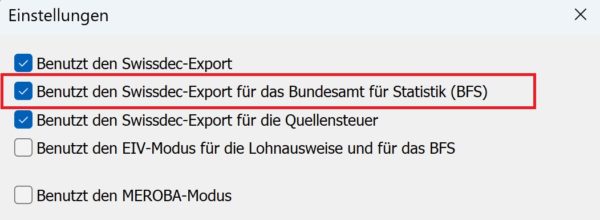
Genauere Informationen zur Übermittlung der Daten an das BFS finden Sie auch im Artikel Erhebungen des BFS.
Um Ihre Daten an das Bundesamt für Statistik zu übermitteln, müssne Sie zusätzlich zum ersten auch das zweite Kästchen auf der Maske aktivieren (Verwaltermodus > Optionen > Definitionen):
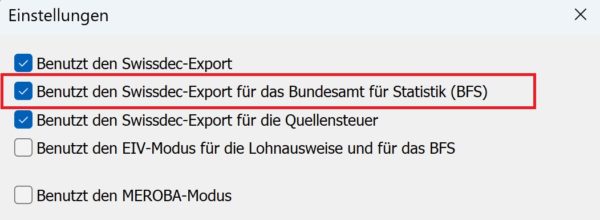
Genauere Informationen zur Übermittlung der Daten an das BFS finden Sie auch im Artikel Erhebungen des BFS.
39.2.4Einstellungen für die Übermittlung Ihrer Daten an die kantonale Steuerverwaltung (für die Quellensteuer) Damit Ihre Lohndaten, die für die Quellensteuer relevant sind, an die betreffende kantonale Verwaltung übermittelt werden können, müssen Sie Ihre Steuernummer erfasst haben, und zwar unter Unternehmen > Quellensteuer:
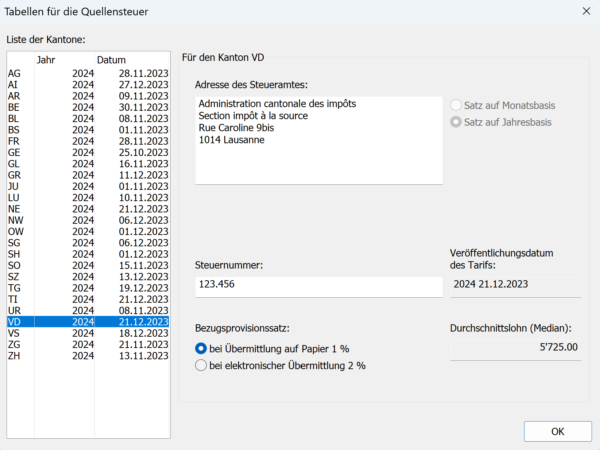
Anschliessend muss neben dem ersten Kästchen auch das dritte Kästchen auf der Maske aktiviert sein (Verwaltermodus > Optionen > Definitionen):
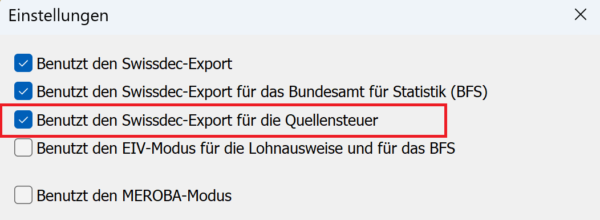
Damit Ihre Lohndaten, die für die Quellensteuer relevant sind, an die betreffende kantonale Verwaltung übermittelt werden können, müssen Sie Ihre Steuernummer erfasst haben, und zwar unter Unternehmen > Quellensteuer:
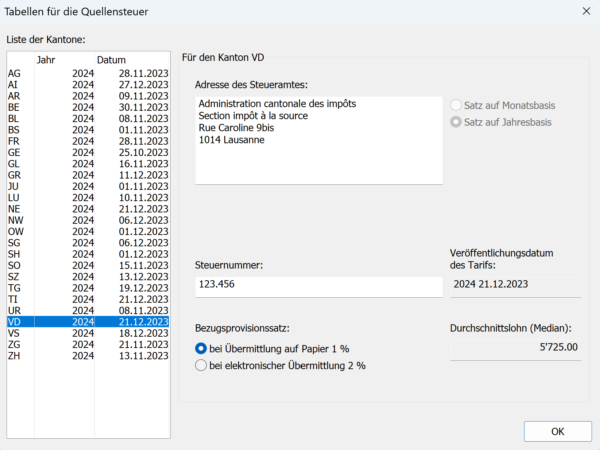
Anschliessend muss neben dem ersten Kästchen auch das dritte Kästchen auf der Maske aktiviert sein (Verwaltermodus > Optionen > Definitionen):
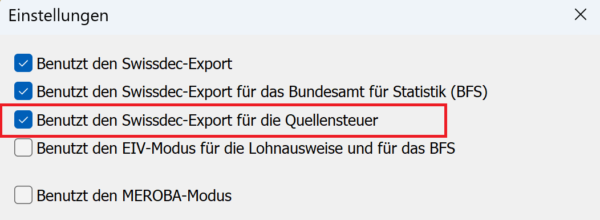
39.3Swissdec verwenden Öffnen Sie die Swissdec-Übermittlungsschnittstelle über das entsprechende Symbol (oder über F9):
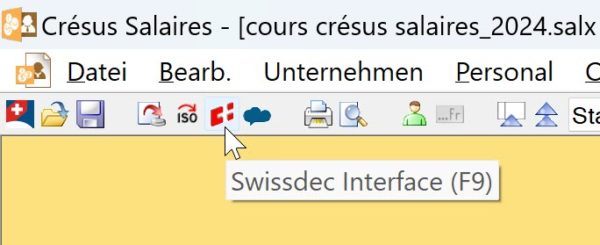
Öffnen Sie die Swissdec-Übermittlungsschnittstelle über das entsprechende Symbol (oder über F9):
![]()
39.3.1Erste Schritte mit der Swissdec-Schnittstelle Nach dem Öffnen der Swissdec-Schnittstelle klicken Sie auf das Symbol Aktivieren, wenn der Transmitter pausiert ist: 
Bei jeder Verwendung der Swissdec-Online-Tools prüft Crésus Lohnbuchhaltung, ob Ihre Internetverbindung korrekt funktioniert.
Crésus Lohnbuchhaltung überprüft zudem die Daten des Unternehmens und der betreffenden Angestellten. Gegebenenfalls wird eine Liste mit den Elementen angezeigt, die zu ergänzen oder zu korrigieren sind, bevor mit dem nächsten Schritt weitergefahren werden kann:

Hinweis: Mit dem Befehl Unternehmen > Datenkontrolle können Sie eine solche Kontrolle ebenfalls jederzeit durchführen.
Hinweis: Wenn Sie den Crésus-Partout-Server nutzen, erscheint nach Vornahme der Korrekturen ein blaues Banner, das Sie auffordert, die geänderten Daten jetzt zu synchronisieren. Dieser Schritt ist erforderlich, damit die Änderungen in der Übermittlungsschnittstelle von Swissdec berücksichtigt werden.
Die Swissdec-Schnittstelle verfügt über zwei Modi: den Produktionsmodus und den Testmodus:

Damit bei der Übermittlung Ihrer Daten nicht überraschend ein Fehler auftritt, der von Crésus Lohnbuchhaltung nicht erkannt werden konnte (z. B. eine falsche AHV-Nummer), empfehlen wir Ihnen, den Versand zuerst im Testmodus vorzunehmen. Ihre Empfänger verarbeiten Ihre Daten dann nicht, aber die Daten werden automatisch und umgehend überprüft, um sicherzustellen, dass alles korrekt ist.
Nach dem Öffnen der Swissdec-Schnittstelle klicken Sie auf das Symbol Aktivieren, wenn der Transmitter pausiert ist: 
Bei jeder Verwendung der Swissdec-Online-Tools prüft Crésus Lohnbuchhaltung, ob Ihre Internetverbindung korrekt funktioniert.
Crésus Lohnbuchhaltung überprüft zudem die Daten des Unternehmens und der betreffenden Angestellten. Gegebenenfalls wird eine Liste mit den Elementen angezeigt, die zu ergänzen oder zu korrigieren sind, bevor mit dem nächsten Schritt weitergefahren werden kann:

Hinweis: Mit dem Befehl Unternehmen > Datenkontrolle können Sie eine solche Kontrolle ebenfalls jederzeit durchführen.
Hinweis: Wenn Sie den Crésus-Partout-Server nutzen, erscheint nach Vornahme der Korrekturen ein blaues Banner, das Sie auffordert, die geänderten Daten jetzt zu synchronisieren. Dieser Schritt ist erforderlich, damit die Änderungen in der Übermittlungsschnittstelle von Swissdec berücksichtigt werden.
Die Swissdec-Schnittstelle verfügt über zwei Modi: den Produktionsmodus und den Testmodus:

Damit bei der Übermittlung Ihrer Daten nicht überraschend ein Fehler auftritt, der von Crésus Lohnbuchhaltung nicht erkannt werden konnte (z. B. eine falsche AHV-Nummer), empfehlen wir Ihnen, den Versand zuerst im Testmodus vorzunehmen. Ihre Empfänger verarbeiten Ihre Daten dann nicht, aber die Daten werden automatisch und umgehend überprüft, um sicherzustellen, dass alles korrekt ist.
39.3.2Datenversand über die Swissdec-Schnittstelle Nach der Überprüfung Ihrer Daten können Sie mit der Übermittlung fortfahren.
Die Daten für die Quellensteuer müssen jeden Monat übermittelt werden, auch wenn die oder der Angestellte keinen Lohn bezogen hat oder in einem Kanton arbeitet, der sich nur auf die jährlichen Gesamtbeträge stützt. Wenn die oder der Angestellte im Laufe des Jahres nicht mehr quellensteuerpflichtig sein sollte, hat diese monatliche Übermittlung trotzdem bis zum Ende des laufenden Jahres zu erfolgen.
Die Datenübermittlungen an das BFS sind ebenfalls monatlich vorzunehmen. Das BFS gibt als Frist für die Datenübermittlung normalerweise den 15. des Folgemonats an.
Alle anderen Übermittlungen erfolgen zum Jahresende.
Um die Daten des laufenden Monats übermitteln zu können (für die Quellensteuer oder das BFS), müssen Sie unten im Fenster das Kontrollkästchen Alle Löhne bis [aktueller Monat] sind komplett und definitiv aktivieren:

Für die jährlichen Übermittlungen (sobald alle Löhne bis Dezember gespeichert wurden) zeigt die Schnittstelle anstelle des erwähnten Kontrollkästchens das Kästchen Alle Löhne des Jahres sind komplett und definitiv an, das Sie aktivieren müssen, um fortfahren zu können.
Auf jeder Tabellenzeile der Schnittstelle werden auf der linken Seite eine Zusammenfassung der zu übermittelnden Daten und der jeweilige Empfänger und auf der rechten Seite ein Symbol Details und ein Symbol Übermitteln angezeigt:

Klicken Sie auf das Symbol Details, um die Daten, die übermittelt werden, im PDF-Format anzuzeigen.
Klicken Sie danach auf Übermitteln, um die Daten an den Swissdec-Distributor zu übermitteln.
Nach der Überprüfung Ihrer Daten können Sie mit der Übermittlung fortfahren.
Die Daten für die Quellensteuer müssen jeden Monat übermittelt werden, auch wenn die oder der Angestellte keinen Lohn bezogen hat oder in einem Kanton arbeitet, der sich nur auf die jährlichen Gesamtbeträge stützt. Wenn die oder der Angestellte im Laufe des Jahres nicht mehr quellensteuerpflichtig sein sollte, hat diese monatliche Übermittlung trotzdem bis zum Ende des laufenden Jahres zu erfolgen.
Die Datenübermittlungen an das BFS sind ebenfalls monatlich vorzunehmen. Das BFS gibt als Frist für die Datenübermittlung normalerweise den 15. des Folgemonats an.
Alle anderen Übermittlungen erfolgen zum Jahresende.
Um die Daten des laufenden Monats übermitteln zu können (für die Quellensteuer oder das BFS), müssen Sie unten im Fenster das Kontrollkästchen Alle Löhne bis [aktueller Monat] sind komplett und definitiv aktivieren:

Für die jährlichen Übermittlungen (sobald alle Löhne bis Dezember gespeichert wurden) zeigt die Schnittstelle anstelle des erwähnten Kontrollkästchens das Kästchen Alle Löhne des Jahres sind komplett und definitiv an, das Sie aktivieren müssen, um fortfahren zu können.
Auf jeder Tabellenzeile der Schnittstelle werden auf der linken Seite eine Zusammenfassung der zu übermittelnden Daten und der jeweilige Empfänger und auf der rechten Seite ein Symbol Details und ein Symbol Übermitteln angezeigt:

Klicken Sie auf das Symbol Details, um die Daten, die übermittelt werden, im PDF-Format anzuzeigen.
Klicken Sie danach auf Übermitteln, um die Daten an den Swissdec-Distributor zu übermitteln.
39.3.3Swissdec-Rückmeldungen nach der Übermittlung Sobald die Daten eingereicht wurden, erscheint in der betreffenden Zeile ein Symbol, das den Übermittlungsstatus anzeigt:
 : Das Symbol Abgeschlossen zeigt an, dass die Daten korrekt übermittelt wurden und dass ihr Endempfänger keine weiteren Ergänzungen oder Bestätigungen benötigt.
: Das Symbol Abgeschlossen zeigt an, dass die Daten korrekt übermittelt wurden und dass ihr Endempfänger keine weiteren Ergänzungen oder Bestätigungen benötigt.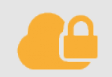 : Das Symbol Freigeben zeigt an, dass der Endempfänger zusätzliche Informationen oder eine Versandbestätigung verlangt: Klicken Sie auf das Symbol, um automatisch zu einem Formular weitergeleitet zu werden (je nachdem zu einem in Crésus Lohnbuchhaltung integrierten Formular oder zu einem Onlineformular auf dem Portal Ihres Empfängers). Wenn eine «Freigabe» erforderlich ist, muss sie innert 24 Stunden erfolgen. Sonst wird der Versand gelöscht.
: Das Symbol Freigeben zeigt an, dass der Endempfänger zusätzliche Informationen oder eine Versandbestätigung verlangt: Klicken Sie auf das Symbol, um automatisch zu einem Formular weitergeleitet zu werden (je nachdem zu einem in Crésus Lohnbuchhaltung integrierten Formular oder zu einem Onlineformular auf dem Portal Ihres Empfängers). Wenn eine «Freigabe» erforderlich ist, muss sie innert 24 Stunden erfolgen. Sonst wird der Versand gelöscht. : Das Symbol Integrieren zeigt an, dass der Endempfänger Anomalien in den übermittelten Daten festgestellt hat und Sie darüber umgehend informieren möchte: Klicken Sie auf das Symbol, um eine Maske zu öffnen, in der Ihnen die problematischen Daten angezeigt werden:
: Das Symbol Integrieren zeigt an, dass der Endempfänger Anomalien in den übermittelten Daten festgestellt hat und Sie darüber umgehend informieren möchte: Klicken Sie auf das Symbol, um eine Maske zu öffnen, in der Ihnen die problematischen Daten angezeigt werden:
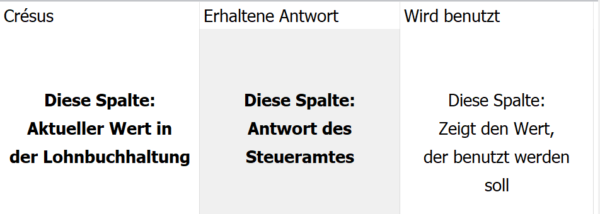
-
-
- In der ersten Spalte erscheinen diese Daten, wie sie momentan in Ihrer Lohnbuchhaltungsdatei gespeichert sind (also so, wie sie übermittelt wurden);
- In der zweiten Spalte wird angegeben, wie sie bei Ihrem Empfänger gespeichert sind;
- Wählen Sie jeweils das Element aus, das Sie in Ihrer Datei beibehalten möchten: Dieses wird dann in der dritten Spalte angezeigt. Wenn Sie alle Dateien bearbeitet haben, bei denen ein Konflikt vorliegt, bestätigen Sie die Eingabe: Allfällige Änderungen werden dann in Ihre Lohnbuchhaltungsdatei übernommen.
 : Bei Daten zur Quellensteuer kann es vorkommen, dass einige kantonale Verwaltungen (z. B. Waadt und Genf) eine mehrtägige Frist vor der Validierung verlangen. In diesem Fall wird dieses Symbol zusammen mit einer von Crésus geschätzten Frist angezeigt.
: Bei Daten zur Quellensteuer kann es vorkommen, dass einige kantonale Verwaltungen (z. B. Waadt und Genf) eine mehrtägige Frist vor der Validierung verlangen. In diesem Fall wird dieses Symbol zusammen mit einer von Crésus geschätzten Frist angezeigt.
 : Über die Symbole Achtung und Information können Sie sich das Ergebnis der Übermittlung und die übermittelten Daten anzeigen lassen.
: Über die Symbole Achtung und Information können Sie sich das Ergebnis der Übermittlung und die übermittelten Daten anzeigen lassen. : Das Symbol Fehler zeigt an, dass bei der Übermittlung ein Problem aufgetreten ist: Klicken Sie auf das Symbol, um Informationen zu den Problemen anzuzeigen.
: Das Symbol Fehler zeigt an, dass bei der Übermittlung ein Problem aufgetreten ist: Klicken Sie auf das Symbol, um Informationen zu den Problemen anzuzeigen.
Sobald die Daten eingereicht wurden, erscheint in der betreffenden Zeile ein Symbol, das den Übermittlungsstatus anzeigt:
 : Das Symbol Abgeschlossen zeigt an, dass die Daten korrekt übermittelt wurden und dass ihr Endempfänger keine weiteren Ergänzungen oder Bestätigungen benötigt.
: Das Symbol Abgeschlossen zeigt an, dass die Daten korrekt übermittelt wurden und dass ihr Endempfänger keine weiteren Ergänzungen oder Bestätigungen benötigt.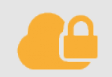 : Das Symbol Freigeben zeigt an, dass der Endempfänger zusätzliche Informationen oder eine Versandbestätigung verlangt: Klicken Sie auf das Symbol, um automatisch zu einem Formular weitergeleitet zu werden (je nachdem zu einem in Crésus Lohnbuchhaltung integrierten Formular oder zu einem Onlineformular auf dem Portal Ihres Empfängers). Wenn eine «Freigabe» erforderlich ist, muss sie innert 24 Stunden erfolgen. Sonst wird der Versand gelöscht.
: Das Symbol Freigeben zeigt an, dass der Endempfänger zusätzliche Informationen oder eine Versandbestätigung verlangt: Klicken Sie auf das Symbol, um automatisch zu einem Formular weitergeleitet zu werden (je nachdem zu einem in Crésus Lohnbuchhaltung integrierten Formular oder zu einem Onlineformular auf dem Portal Ihres Empfängers). Wenn eine «Freigabe» erforderlich ist, muss sie innert 24 Stunden erfolgen. Sonst wird der Versand gelöscht. : Das Symbol Integrieren zeigt an, dass der Endempfänger Anomalien in den übermittelten Daten festgestellt hat und Sie darüber umgehend informieren möchte: Klicken Sie auf das Symbol, um eine Maske zu öffnen, in der Ihnen die problematischen Daten angezeigt werden:
: Das Symbol Integrieren zeigt an, dass der Endempfänger Anomalien in den übermittelten Daten festgestellt hat und Sie darüber umgehend informieren möchte: Klicken Sie auf das Symbol, um eine Maske zu öffnen, in der Ihnen die problematischen Daten angezeigt werden:
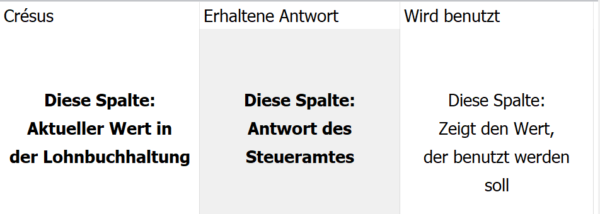
-
-
- In der ersten Spalte erscheinen diese Daten, wie sie momentan in Ihrer Lohnbuchhaltungsdatei gespeichert sind (also so, wie sie übermittelt wurden);
- In der zweiten Spalte wird angegeben, wie sie bei Ihrem Empfänger gespeichert sind;
- Wählen Sie jeweils das Element aus, das Sie in Ihrer Datei beibehalten möchten: Dieses wird dann in der dritten Spalte angezeigt. Wenn Sie alle Dateien bearbeitet haben, bei denen ein Konflikt vorliegt, bestätigen Sie die Eingabe: Allfällige Änderungen werden dann in Ihre Lohnbuchhaltungsdatei übernommen.
-
 : Bei Daten zur Quellensteuer kann es vorkommen, dass einige kantonale Verwaltungen (z. B. Waadt und Genf) eine mehrtägige Frist vor der Validierung verlangen. In diesem Fall wird dieses Symbol zusammen mit einer von Crésus geschätzten Frist angezeigt.
: Bei Daten zur Quellensteuer kann es vorkommen, dass einige kantonale Verwaltungen (z. B. Waadt und Genf) eine mehrtägige Frist vor der Validierung verlangen. In diesem Fall wird dieses Symbol zusammen mit einer von Crésus geschätzten Frist angezeigt.
 : Über die Symbole Achtung und Information können Sie sich das Ergebnis der Übermittlung und die übermittelten Daten anzeigen lassen.
: Über die Symbole Achtung und Information können Sie sich das Ergebnis der Übermittlung und die übermittelten Daten anzeigen lassen. : Das Symbol Fehler zeigt an, dass bei der Übermittlung ein Problem aufgetreten ist: Klicken Sie auf das Symbol, um Informationen zu den Problemen anzuzeigen.
: Das Symbol Fehler zeigt an, dass bei der Übermittlung ein Problem aufgetreten ist: Klicken Sie auf das Symbol, um Informationen zu den Problemen anzuzeigen.
39.4Ergänzungen zu den jährlichen Meldungen für UVG, UVGZ, KTG und BVG Wenn bei der Vorbereitung Ihrer jährlichen Übermittlungen über Swissdec bestimmte Elemente für UVG, UVGZ, KTG oder BVG unvollständig sind, können Sie unter Unternehmen > Koeffizienten > Einstellungen 2 > Lohndaten können für die jährliche Übermittlung an die [Name der Kasse] von Hand ergänzt werden das betreffende Kästchen aktivieren und damit ein Zusatzformular beantragen.
Bei der Übermittlung der Daten am Ende des Jahres wird Ihnen das betreffende Formular von der Kasse übermittelt, wenn sie diese Funktionalität unterstützt. Ansonsten teilen Sie die erforderlichen Informationen bitte direkt der betreffenden Kasse mit.
Die Aktivierung dieser Funktionalität ermöglicht es je nach Versicherung, bei der Swissdec-Übermittlung über eine Datenfreigabe gegebenenfalls eine PDF-Bestätigung der Übertragung herunterzuladen.
Wenn bei der Vorbereitung Ihrer jährlichen Übermittlungen über Swissdec bestimmte Elemente für UVG, UVGZ, KTG oder BVG unvollständig sind, können Sie unter Unternehmen > Koeffizienten > Einstellungen 2 > Lohndaten können für die jährliche Übermittlung an die [Name der Kasse] von Hand ergänzt werden das betreffende Kästchen aktivieren und damit ein Zusatzformular beantragen.
Bei der Übermittlung der Daten am Ende des Jahres wird Ihnen das betreffende Formular von der Kasse übermittelt, wenn sie diese Funktionalität unterstützt. Ansonsten teilen Sie die erforderlichen Informationen bitte direkt der betreffenden Kasse mit.
Die Aktivierung dieser Funktionalität ermöglicht es je nach Versicherung, bei der Swissdec-Übermittlung über eine Datenfreigabe gegebenenfalls eine PDF-Bestätigung der Übertragung herunterzuladen.
39.5Die Fehlermeldungen von Swissdec Um Sie bei der Lösung der verschiedenen Probleme bei der Übermittlung über Swissdec zu unterstützen, haben wir eine Liste der Fehlermeldungen, die auftreten können, aber auch die entsprechenden Lösungen zusammengestellt.
Diese Liste wird regelmässig nachgeführt.
Um Sie bei der Lösung der verschiedenen Probleme bei der Übermittlung über Swissdec zu unterstützen, haben wir eine Liste der Fehlermeldungen, die auftreten können, aber auch die entsprechenden Lösungen zusammengestellt.
Diese Liste wird regelmässig nachgeführt.
39.6XML-Datei abspeichern Wenn Sie die XML-Datei mit Ihren Daten, die an eine bestimmte Versicherung übermittelt werden sollen, herunterladen möchten, können Sie die Daten von der Swissdec-Schnittstelle aus vorbereiten und auf Ihrem Gerät speichern.
In diesem Fall müssen Sie als Übermittlungsart Swissdec-Benutzung mit EIV mit Verschlüsselung auswählen, und zwar in den Einstellungen für jede betreffende Versicherung (Befehl Unternehmen > Versicherungen):
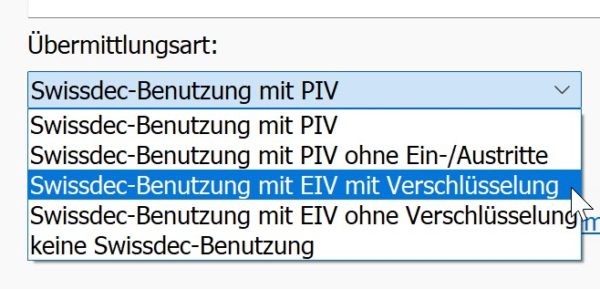
Über die Option Swissdec-Benutzung mit EIV ohne Verschlüsselung können Sie die XML-Datei anzeigen lassen, um sie z. B. nach einer Anomalie zu durchsuchen, die bei der Datenübermittlung nicht erkannt wurde.
Wechseln Sie anschliessend in die Swissdec-Übermittlungsschnittstelle, indem Sie auf das entsprechende Symbol klicken (oder F9 drücken):
Das Vorgehen ist dasselbe wie weiter oben beschrieben, aber anstelle des Symbols Übermitteln wird das Symbol Speichern angezeigt: 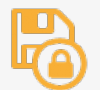 .
.
Per Klick auf dieses Symbol öffnet sich eine Maske, in der Sie den Speicherort für die (verschlüsselte oder unverschlüsselte) XML-Datei mit den zu übermittelnden Daten auswählen.
Um die XML-Datei mit den Daten für die Quellensteuer oder das BFS (monatliche Übermittlung) oder für Lohnausweise oder die Grenzgängerliste (zuhanden der kantonalen Steuerverwaltung) abzuspeichern, müssen Sie das vierte Kästchen (Benutzt den EIV-Modus für die Lohnausweise und für das BFS) in der Maske aktivieren, die bei der Aktivierung von Swissdec angezeigt wurde (Verwaltermodus > Optionen > Definitionen).
Wenn Sie die XML-Datei mit Ihren Daten, die an eine bestimmte Versicherung übermittelt werden sollen, herunterladen möchten, können Sie die Daten von der Swissdec-Schnittstelle aus vorbereiten und auf Ihrem Gerät speichern.
In diesem Fall müssen Sie als Übermittlungsart Swissdec-Benutzung mit EIV mit Verschlüsselung auswählen, und zwar in den Einstellungen für jede betreffende Versicherung (Befehl Unternehmen > Versicherungen):
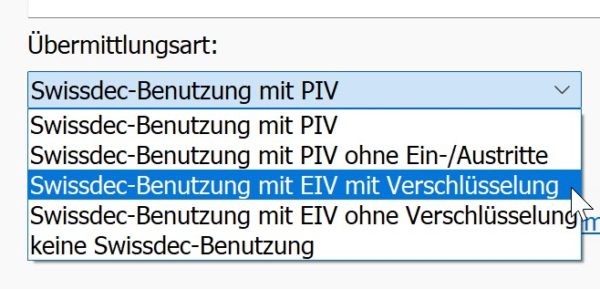
Über die Option Swissdec-Benutzung mit EIV ohne Verschlüsselung können Sie die XML-Datei anzeigen lassen, um sie z. B. nach einer Anomalie zu durchsuchen, die bei der Datenübermittlung nicht erkannt wurde.
Wechseln Sie anschliessend in die Swissdec-Übermittlungsschnittstelle, indem Sie auf das entsprechende Symbol klicken (oder F9 drücken):
Das Vorgehen ist dasselbe wie weiter oben beschrieben, aber anstelle des Symbols Übermitteln wird das Symbol Speichern angezeigt: ![]() .
.
Per Klick auf dieses Symbol öffnet sich eine Maske, in der Sie den Speicherort für die (verschlüsselte oder unverschlüsselte) XML-Datei mit den zu übermittelnden Daten auswählen.
Um die XML-Datei mit den Daten für die Quellensteuer oder das BFS (monatliche Übermittlung) oder für Lohnausweise oder die Grenzgängerliste (zuhanden der kantonalen Steuerverwaltung) abzuspeichern, müssen Sie das vierte Kästchen (Benutzt den EIV-Modus für die Lohnausweise und für das BFS) in der Maske aktivieren, die bei der Aktivierung von Swissdec angezeigt wurde (Verwaltermodus > Optionen > Definitionen).
